Microsoft Office ist das häufigste Produktivitätssatz, das für persönliche und berufliche Zwecke verwendet wird. Manchmal gibt es jedoch einen Fehler im System während der Installation oder Aktualisierung. Der Fehlercode 30015-11 (3221225506) ist eines der Probleme, die den Benutzern aus Microsoft Office möglicherweise ausgestellt werden. Es tritt normalerweise bei der Installation, Aktualisierung oder Reparatur von Microsoft Office auf und stoppt plötzlich den gesamten Vorgang, ohne ihn erfolgreich abzuschließen.
Während die Fehlermeldung von 30015-11 (3221225506) selbst keine große Klarheit bietet, legen Berichte nahe, dass dieses Problem häufig mit Systemkonflikten, beschädigten Installationsdateien oder Störungen der Sicherheitssoftware verknüpft ist. In einigen Fällen haben Benutzer festgestellt, dass das Problem aufgrund unvollständiger Büroinstallationsversuche auftritt, die Restdateien hinterlassen, die zukünftige Installationen stören. Netzwerkbeschränkungen oder Berechtigungskonflikte können auch eine Rolle bei der ordnungsgemäßen Installation oder Aktualisierung des Amtes spielen.
Eine der häufigsten Ursachen für den Bürofehler 30015-11 (3221225506) besteht darin, Konflikte mit bereits bestehenden Microsoft-Office-Komponenten. Wenn Überreste einer früheren Installation noch im System vorhanden sind, können sie neue Installationsversuche beeinträchtigen. In ähnlicher Weise können die Inkonsistenzen der Systemdatei oder der Registrierung möglicherweise verhindern, dass das Amt wie erwartet funktioniert. Eine andere Möglichkeit besteht
Da mehrere Faktoren für den Auslösen von Fehler 30015-11 (3221225506) verantwortlich sein könnten, erfordert die Fehlerbehebung einen Schritt-für-Schritt-Ansatz, um mögliche Ursachen auszuschließen. Wenn Sie dieses Problem bei der Installation oder Aktualisierung von Microsoft Office auftreten, ist möglicherweise nachstehend ein potenzieller Korrektur verfügbar. Überlegen Sie sich vor dem Fortfahren mit einem All-in-One-PC-Reparaturwerkzeug
befestigen Mac-Waschmaschine X9 , um alle zugrunde liegenden Systemkonflikte automatisch zu erkennen und zu lösen.

Fix 1. Führen Sie den Büroinstallationsprogramm als Administrator
aus
Microsoft Office Installation erfordert Zugriff auf geschützte Systemverzeichnisse. Das Ausführen des Installationsprogramms mit administrativen Berechtigungen stellt sicher, dass die erforderlichen Berechtigungen für den Vorgang ohne Unterbrechungen abgeschlossen sind.
klicken
- Wählen Sie als Administrator aus.
- Bestätigen Sie eine Benutzerkontensteuerung (UAC) Eingabeaufforderungen, die angezeigt werden.
- Folgen Sie den Anweisungen auf dem Bildschirm und überprüfen Sie, ob die Installation erfolgreich abgeschlossen ist.
-
Fix 2. Deinstallieren Sie vorherige Office -Versionen
übrig gebliebene Dateien früherer Microsoft Office -Installationen können neue Setup -Versuche beeinträchtigen. Das Entfernen alter Büroversionen stellt sicher, dass ein sauberer Installationsprozess.
- Typ Appwiz.cpl In der Windows -Suche und drücken Sie Eingeben.
- Suchen Sie Microsoft Office in der Liste der installierten Programme.
- klicken Sie auf Deinstallieren und befolgen Sie die Eingabeaufforderungen, um sie zu entfernen.
- starten Sie den Computer neu und versuchen Sie erneut, Büro zu installieren.
oder:
Typ - PowerShell In Windows -Suche.
Klicken Sie mit der rechten Maustaste auf das Ergebnis und wählen Sie - als Administrator aus.
Wenn - uac angezeigt wird, klicken Sie auf Ja.
im neuen Fenster kopieren und fügen Sie den folgenden Befehl ein und fügen Sie dies ein, wobei - nach:
get -appxpackage -name "microsoft.office.desktop" | | | Entfernen-Appxpackage
Ihr Gerät neu starten. -
Gehen Sie zu Microsoft Store und laden Sie die neueste Version von MS Office herunter.
-
reparieren Sie 3.. Verwenden Sie das Microsoft Office Tool 
Microsoft bietet ein dediziertes Tool zur automatischen Bekämpfung von Büroproblemen.
Öffnen Sie Ihren Browser und gehen Sie zur offiziellen Microsoft Support -Website.
scrollen Sie nach unten und klicken Sie auf - herunterladen
unter - unter Büro . erneut installieren und neu installieren
Einmal heruntergeladen, doppelklicken Sie auf
setupprod_offscrub.exe - , um es zu starten.
Wenn Sie aufgefordert werden, klicken Sie auf
installieren. -
Starten Sie nach
Microsoft Support and Recovery Assistant. -
Select
Office & Office Apps - und klicken Sie auf Weiter.
Wählen Sie als nächstes
Ich habe ein Abonnement von Office 365, aber ich habe Schwierigkeiten, es zu installieren. 🎜>
- klicken Sie auf ja , um einen Scan zu beginnen.
folgen
Anweisungen - Nach Abschluss des Scans.
-
Fix 4. Führen Sie einen sauberen Start aus
Hintergrundanwendungen und Dienste von Drittanbietern können den Office-Installationsprozess beeinträchtigen. Durch die Durchführung eines sauberen Bootes stellt Windows mit nur wesentlichen Diensten ein und verhindert Konflikte.

Typ msconfig
im Windows -Suchfeld und drücken Sie Eingeben.
- wähle die Registerkarte dienste .
Mark
alle Microsoft Services - ausblenden und alle auswählen.
- Wählen Sie die Registerkarte Start und klicken Sie auf Task Manager öffnen.
reparieren 5. Reparatursystemdateien mit SFC und dism
reparieren
beschädigte Systemdateien können verhindern, dass Microsoft Office ordnungsgemäß installiert wird. Ausführen integrierter Windows-Tools wie Systemdateiprüfung (SFC) und Bereitstellungsbild und -verwaltung (DISM) können dazu beitragen, die Korruption von Dateien zu beheben.
- Typ cmd in Windows -Suche.
- Klicken Sie mit der rechten Maustaste auf die Eingabeaufforderung Eingabeaufforderung und wählen Sie als Administrator aus.
- Benutzerkonto -Steuerung fragt, ob Sie Änderungen zulassen möchten. Klicken Sie auf Ja.
- kopieren und fügen Sie die folgenden Befehle ein und drücken Sie nach jedem Eingeben Sie ein:
- sfc /scannow
dism /Online /Cleanup-Image /Checkhealth
Dism /online /cleanup-image /scanHealth
dism /online /cleanup-image /restorehealth
( Hinweis: Wenn Sie einen Fehler erhalten, der den letzten Befehl ausführt LimitAccess und versuchen
starten Sie Ihr System neu.
Fix 6. Internetverbindung überprüfen und zurücksetzen
Eine schwache oder instabile Internetverbindung kann die Office -Installation unterbrechen, was zu diesem Fehler führt. Die Gewährleistung einer stabilen Verbindung oder des Zurücksetzen der Netzwerkeinstellungen kann helfen.
-
Klicken Sie mit der rechten Maustaste auf starten
und wählen Sie
Einstellungen. 
Gehen Sie zu Netzwerk & Internet
.
unter erweiterte Netzwerkeinstellungen - klicken Sie auf Netzwerk Reset .
klicken Sie jetzt
zurücksetzen - .
Bestätigen Sie die Aktion.
- starten Sie den Computer neu und versuchen Sie erneut die Büroinstallation.
-
Fix 7. Installieren Sie das Büro mit dem Offline -Installationsprogramm
Wenn der Fehler bestehen bleibt, kann die Verwendung des Offline-Office-Installationsprogramms anstelle der Standard-Web-basierte Installation netzwerkbezogene Probleme umgehen. -
- Gehen Sie zu Office.com und unter mit Ihrem Konto (stellen Sie sicher, dass es dasselbe Konto ist, das für Abonnementkäufe verwendet wird).
- auswählen Office installieren und dann Office erneut auf der Seite "Installationen" installieren.
- im Fenster herunterladen und installieren Sie , klicken Sie auf andere Optionen .
- überprüfen Sie das Feld zu Laden Sie das Offline -Installationsprogramm herunter und wählen Sie Ihre bevorzugte Sprache aus. Klicken Sie auf herunterladen .
- Speichern Sie die Installationsdatei in einem Laufwerk mit ausreichend Speicherplatz. Es erstellt ein virtuelles Laufwerk.
- Doppelklicken Sie auf Die heruntergeladene Datei, die in Datei Explorer .
angezeigt wird. -
Klicken Sie auf die virtuelle Festplatte, dann doppelklicken Sie auf entweder setup32.exe oder setup64.exe
, um die Installation zu initiieren.

Das obige ist der detaillierte Inhalt vonSo beheben Sie Microsoft Office Fehlercode 30015-11 (3221225506) in Windows?. Für weitere Informationen folgen Sie bitte anderen verwandten Artikeln auf der PHP chinesischen Website!


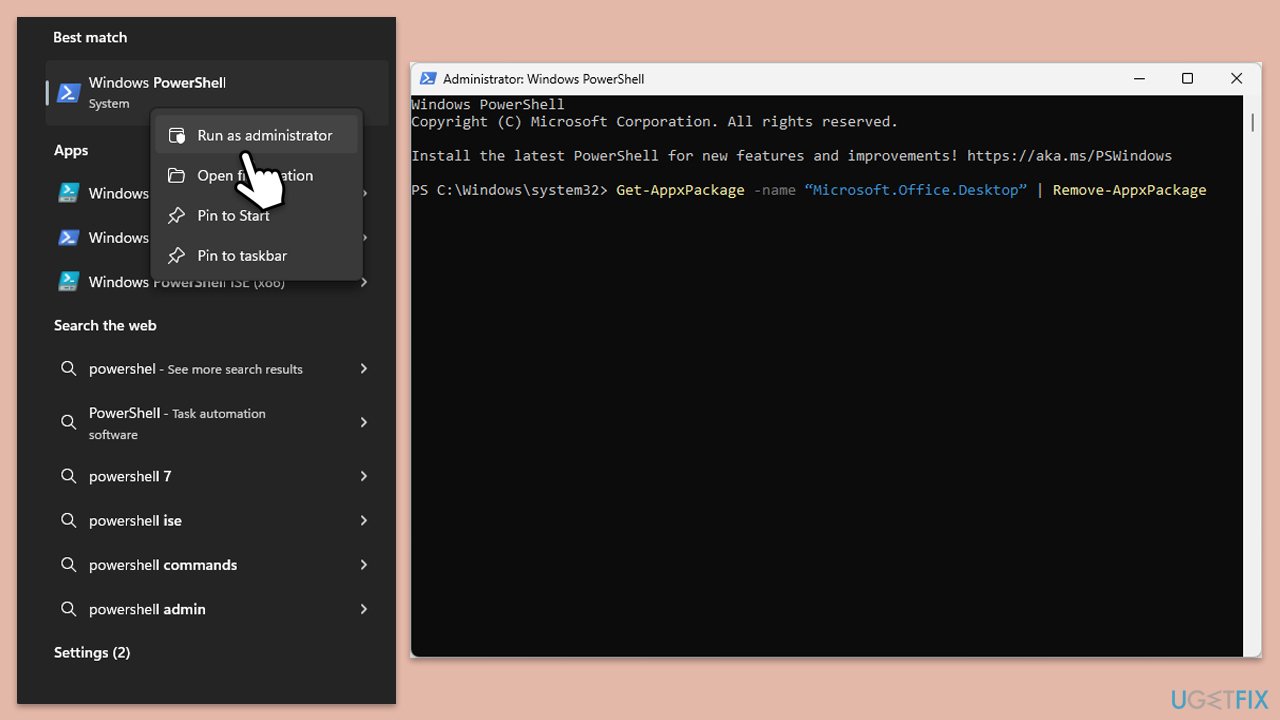



 So entfernen Sie die ersten paar Elemente eines Arrays in PHP
So entfernen Sie die ersten paar Elemente eines Arrays in PHP
 So kopieren Sie eine Excel-Tabelle, um sie auf die gleiche Größe wie das Original zu bringen
So kopieren Sie eine Excel-Tabelle, um sie auf die gleiche Größe wie das Original zu bringen
 So richten Sie den virtuellen Speicher am besten ein
So richten Sie den virtuellen Speicher am besten ein
 Der Unterschied zwischen Fußnoten und Endnoten
Der Unterschied zwischen Fußnoten und Endnoten
 So beheben Sie 500 interne Serverfehler
So beheben Sie 500 interne Serverfehler
 Welche Karte ist eine TF-Karte?
Welche Karte ist eine TF-Karte?
 Was bedeutet Bildschirmaufzeichnung?
Was bedeutet Bildschirmaufzeichnung?
 Warum kann der Himalaya keine Verbindung zum Internet herstellen?
Warum kann der Himalaya keine Verbindung zum Internet herstellen?




